Često se zahtjeva za prijenos slikevaš trenutak, na primjer, na forumu. Davanje slike s vašom izjavom omogućuje vam da prenesete svoju poruku na bolji način, a čitatelju olakšava razumijevanje onoga što pokušavate reći. Dakle, i za autora i za čitatelja bolje je komunicirati kada su u pitanju slike. Međutim, uključujući slike zahtijevaju da ih prvo preuzmete, a puno web stranica i foruma ne dopuštaju izravno prijenos slika na njihove poslužitelje. Morate prenijeti željenu fotografiju na uslugu hostinga, a zatim pružiti njenu vezu zajedno s vašim tekstom. Web stranice poput 9Gag, Reddit i Digg ne sadrže slike koje su korisnici postavili na vlastitim poslužiteljima. To je razlog zašto većina korisnika prenosi slike na internetske web stranice za hosting slika, kao što su Imgur.com, Minus, ImageShack.us itd. Imgur je web mjesto za hosting i dijeljenje slika koje nudi i usluge temeljene na računima, kao i anonimne usluge prijenosa slika. Danas imamo alat za koji se zovete Hyperdesktop koji vam omogućuje brzo postavljanje slika u Imgur i stvaranje URL-a, omogućavajući vam da ga dijelite putem interneta s drugim ljudima.
Osim što je alat za prijenos za Imgur, totakođer vam omogućuje snimanje zaslona i izvršavanje jednostavnih funkcija uređivanja na njima. Možete snimiti cijeli zaslon ili odabranu regiju vašeg zaslona. Nakon snimanja, ugrađeni uređivač slika omogućuje vam umetanje teksta i crtanje na olovci. Crtež i tekst mogu se dodati snimci zaslona u nekoliko boja i veličina.

Nakon instalacije alatu se može pristupiti iz programske trake. Desnom tipkom miša kliknite njegovu ikonu da biste otkrili mogućnosti za Otvori prozor, Snimi selektivnim snimkom zaslona (regija) i Snimi snimku zaslona (cijeli zaslon).
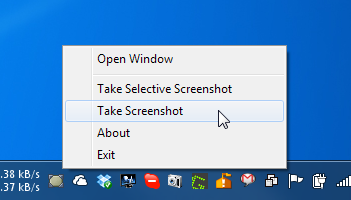
Glavni prozor omogućuje vam prijenos slikasamo ih povlačite i spuštate preko glavnog sučelja. Štoviše, snimke zaslona možete snimati pomoću priloženih gumba. Kad se učita ekran, generira se URL i prikazuje se u donjoj polovici glavnog sučelja.
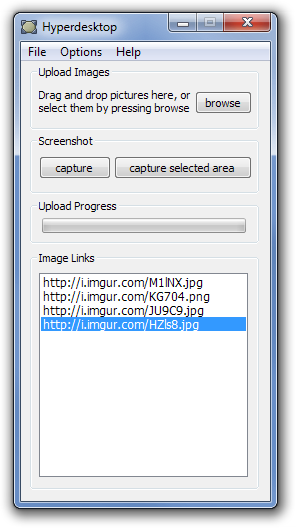
Dijaloškom okviru Preferences može se pristupiti putemodabir iz izbornika Opcije na vrhu. Omogućuje vam konfiguriranje općih postavki, ponašanje programa, određivanje usluge prijenosa s Imgur-a ili FTP poslužitelja i postavljanje FTP poslužitelja, odabir tipki za snimanje zaslona i deinstaliranje programa zajedno sa svim njegovim postavkama.
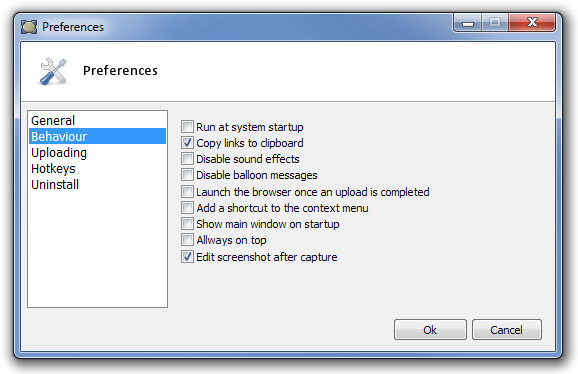
Hyperdesktop radi i za 32-bitnu i za 64-bitnu verziju sustava Windows XP, Windows Vista, Windows 7 i Windows 8.
Preuzmite Hyperdesktop













komentari